Лабораторная практическая – работа № 7
MS Access 2010
«Управление данными»
Задание: Подготовить БД для школьной библиотеки, содержащую составную форму. В качестве исходных таблиц используйте таблицу «Читатели» с данными об учащихся и таблицу «Абонемент» с данными о книжном фонде.
Ранее мы уже создавали таблицу, содержащие сведения об учащихся, созданную ранее (таблица «Анкета» в БД «Школа.accdb»). Поэтому нет смысла вновь составлять такую же, если можно использовать готовую, просто скопировав.
Копирование таблиц.
1. Откройте БД сведений об учащихся, созданную ранее (таблица «Анкета» в БД «Школа.accdb»).
2.  Нажмите на таблицу «Анкета» правой кнопкой мыши и в открытом контекстном меню выберите «Копировать».
Нажмите на таблицу «Анкета» правой кнопкой мыши и в открытом контекстном меню выберите «Копировать».
3. Закройте БД «Школа»
4. Создайте новую БД под именем «Библиотека»
5. В открывшемся окне закрываем «Таблица1». Затем вызываем контекстное меню «Вставить». Если ничего не произошло, то просто снова скопируйте и вставьте. В открывшемся окошке изменяем имя на «Читатели». Параметры вставки «Структура и данные».
6. Откройте таблицу «Читатели». Убедитесь, что это именно та таблица, которую вы должны были скопировать.
Создание второй таблицы.
Вторая таблица будет содержать сведения о книжном фонде.
Создайте новую таблицу, в режиме «Конструктора», определив для нее следующие поля:
·  № - библиотечный номер, однозначно определяющий издание в фонде библиотеки. Тип поля числовой.
№ - библиотечный номер, однозначно определяющий издание в фонде библиотеки. Тип поля числовой.
· Автор(текстовый).
· Название книги (поле MEMO, чтобы можно было разместить длинные названия книг).
· Год издания (числовой).
Определите ключевым полем «№». Сохраните таблицу под именем «Абонемент». Заполните таблицу «Абонемент». 
Создание таблицы для учета выдачи книг.
Для того, чтобы можно было вести учет книг, создайте третью таблицу «Учет», в которой будет размещен результат заполнения связанной формы.
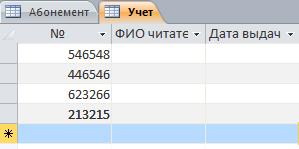 Определите следующие поля таблицы:
Определите следующие поля таблицы:
· № (ключевое); (числовое)
· ФИО читателя (текстовое);
· Дата выдачи (Дата/время ,маска ввода 00.00.0000)
Закройте таблицу, сохранив ее под именем «Учет».
Откройте таблицу «Учет» и добавьте библиотечные номера из таблицы «Абонемент» путем копирования поля целиком и вставки в необходимую таблицу.
Установка связей между таблицами.
 Установите связь между таблицами «Абонемент» и «Учет», связав поля «№» и «№». Затем, установите связь между таблицами «Учет» и «Читатели». Свяжите поля «ФИО читателя» и «ФИО».
Установите связь между таблицами «Абонемент» и «Учет», связав поля «№» и «№». Затем, установите связь между таблицами «Учет» и «Читатели». Свяжите поля «ФИО читателя» и «ФИО».
Создание составной формы.
Выберите следующие поля основной формы таблицы «Абонемент»
·  №
№
· Автор
· Название книги
Для подчиненной формы определите поля «Учет книжного фонда».
В готовую форму остается внести фамилию читателя и дату выдачи книги.
Откройте Форму «Учет книжного фонда» в режиме конструктора и добавьте надпись в поле «Заголовок» формы «Учет книжного фонда».
Управление данными.
Дальнейшая работа заключается в том, чтобы вносить ФИО читателя и дату при выдаче каждой книги и удалять эти сведения, когда читатель сдает книгу.
Откройте таблицу «Учет» и проверьте, как отображены в ней данные, внесенные в форму. Можете закрыть форму.

Задания для тренировки.
Введите в форму фамилию и имя вновь прибывшего читателя (читателя, которого нет в списках таблицы «Читатели»). Закройте форму. Откройте таблицу «Читатели» и оцените результат. Введите все недостающие данные по этому читателю.
